
我們可以利用macos系統(tǒng)中的磁盤工具隨意對磁盤分區(qū)的大小進(jìn)行更改。?
我們先來看下新舊版本下的磁盤工具界面。
新版本:
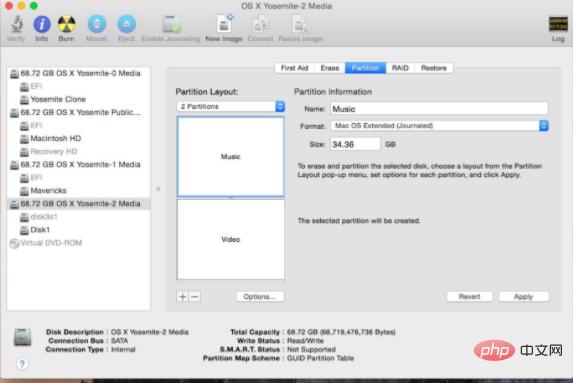
舊版本
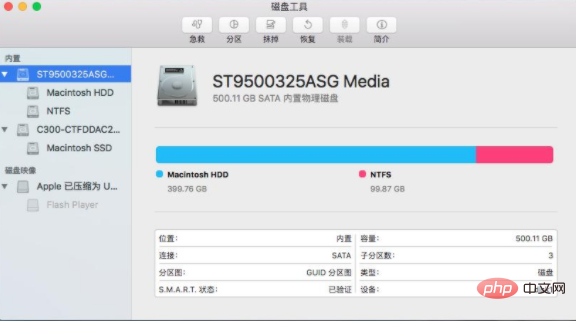
新版本
有Mac用戶為了創(chuàng)建了BootCamp分區(qū)安裝Windows,但是分完以后覺得空間太少,不知道怎么解決。
在正常的情況下,您可以按照以下幾個(gè)簡單的步驟,無需備份Mac系統(tǒng)分區(qū)資料、抹掉(重新格式化)分區(qū)來完成分區(qū)大小調(diào)整。
提醒:嘗試進(jìn)行任何磁盤分區(qū)調(diào)整大小之前,請務(wù)必備份一下磁盤內(nèi)的資料會更穩(wěn)妥,以免因?yàn)槟悴僮鞯牟恍⌒模斐刹槐匾膿p失。
1、啟動“應(yīng)用程序 -> 實(shí)用工具(其他)-> 磁盤工具”;
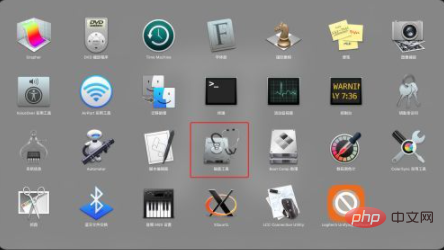
2、選擇“磁盤工具”左側(cè)列表中的磁盤,不要選分區(qū);
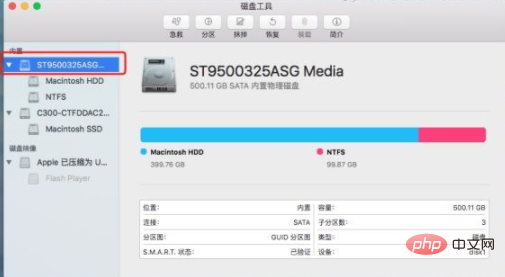
3、點(diǎn)擊“分區(qū)”按鈕;
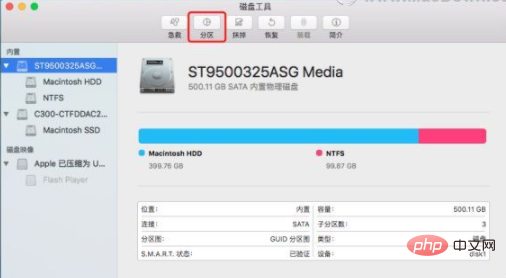
4、點(diǎn)擊“-”按鈕,將Windows的分區(qū)刪除,再調(diào)整“主分區(qū)”大小;
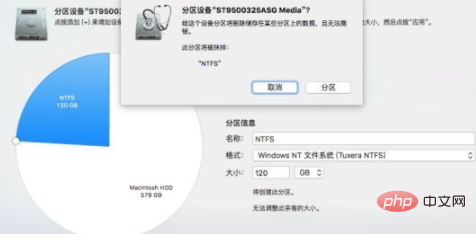
5、再重新分配新的BootCamp(Windows)分區(qū);
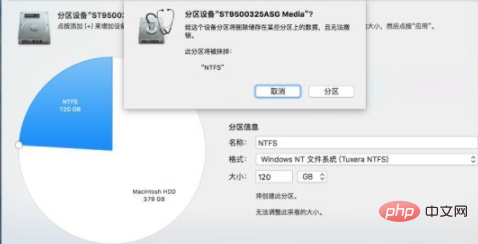
警告提示:給這個(gè)設(shè)備分區(qū)將刪除儲存在某些分區(qū)上的數(shù)據(jù),且無法撤銷。此分區(qū)將被抹掉:“NTFS”
最后點(diǎn)擊“分區(qū)”按鈕就可以完成分區(qū)大小調(diào)整了。
如果你想更完美的達(dá)到無損分區(qū),最好是通過macos的恢復(fù)模式下的“磁盤工具”進(jìn)行操作。
相關(guān)推薦:macos系統(tǒng)
.jpg)














.png)
